После долгого рабочего дня хочется сесть на диван и посмотреть любимые шоу.
Вы нажимаете на пульт, и ничего не происходит. Вы щелкаете снова, когда теряете терпение, и ваш Fire TV Stick не подключается к вашему Wi-Fi.
Такое случается! В Amazon Fire TV Stick – популярный в наши дни медиаплеер, который позволяет пользователям транслировать видео и музыку в режиме 24/7. После настройки он прост в использовании и предлагает широкий выбор шоу.
Но проблемы с Fire TV Stick также могут возникать чаще, чем нет. Хорошо, что эти проблемы можно исправить.
Программы для Windows, мобильные приложения, игры — ВСЁ БЕСПЛАТНО, в нашем закрытом телеграмм канале — Подписывайтесь:)
Если у вас возникла проблема с подключением к Amazon Fire TV Stick, ознакомьтесь с исправлениями ниже:
Метод 1 – перезагрузите Amazon Fire TV Stick
Вы можете физически перезагрузить Fire TV Stick. Для этого отключите устройство на несколько секунд и снова подключите его. Проверьте, подключается ли он к вашему Wi-Fi.
Amazon Fire TV Stick 4k – How To Setup
Еще один способ перезапустить потоковое устройство Firestick – через опцию меню. Зайдите в «Настройки» и нажмите «Устройство». Выберите «Перезагрузить», и устройство автоматически перезагрузится.
Так же можно перезапустить через пульт. Удерживайте нажатыми кнопки «Воспроизведение / пауза» и «Выбор», пока устройство не перезагрузится.
Метод 2 – проверьте подключение к Интернету
Если это проблема с подключением, велика вероятность, что проблема связана с вашим подключением к Интернету. Проверьте соединение Wi-Fi на Fire TV Stick, если оно работает. Зайдите в Настройки и выберите Сеть. Затем нажмите кнопку «Воспроизвести / Пауза», чтобы узнать, подключены ли вы к Wi-Fi.
Метод 3 – перезагрузите маршрутизатор

Перезапуск всех ваших устройств часто помогает решить проблему с подключением. После перезапуска устройств Fire TV Stick вы также можете перезапустить модем или маршрутизатор. Выключите модерн на несколько секунд и снова включите. Подождите, пока он подключится к Интернету, и попробуйте подключить устройство Fire TV Stick.
Метод 4 – покажите свою сеть Wi-Fi
Ваш Fire TV Stick может не подключиться, потому что ваша сеть Wi-Fi скрыта. Чтобы показать вашу сеть Wi-Fi, выполните следующие действия:
- Зайдите в настройки и нажмите Сеть.
- Найдите «Присоединиться к другой сети» и нажмите, чтобы открыть.
- В поле SSID введите имя вашей сети Wi-Fi и нажмите кнопку «Воспроизвести / Пауза».
- Выберите тип безопасности и нажмите кнопку «Воспроизведение / пауза».
- Введите пароль или защитный код и нажмите кнопку «Воспроизвести / Пауза».
- Проверьте сведения и нажмите «Подключиться» для подтверждения. Затем он подключится к вашей сети Wi-Fi.
Метод 5 – забудьте о сети Wi-Fi и подключитесь заново
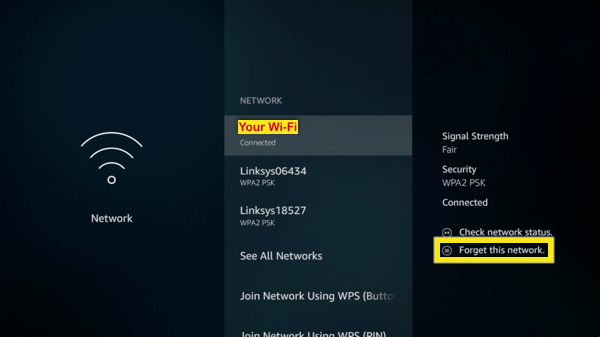
Amazon Fire TV: How to Setup for Beginners (step by step)
Выполнение этого метода перезапустит ваше WiFi-соединение.
- Сначала перейдите в «Настройки» и нажмите «Сеть».
- Затем вы найдете сеть, к которой вы в настоящее время подключены. Нажмите кнопку меню или три горизонтальные линии.
- Среди списка опций нажмите «Забыть сеть» и нажмите кнопку «Выбрать» или круглую среднюю кнопку.
- После того, как забыли о сети, попробуйте снова подключить ее.
- Вернитесь в Сеть и найдите его в списке. Если вы не можете его найти, откройте сеть и подключитесь.
Последние мысли
Отсутствие подключения к сети Wi-Fi может расстраивать, если вы ожидаете, что процесс пройдет гладко. Просто следуйте инструкциям выше и посмотрите, какой метод работает для вас. Наслаждайтесь просмотром любимых шоу на Amazon Fire TV Stick!
Была ли статья полезной? Дайте нам знать в комментариях ниже.
Программы для Windows, мобильные приложения, игры — ВСЁ БЕСПЛАТНО, в нашем закрытом телеграмм канале — Подписывайтесь:)
Источник: etfa.ru
5 способов сбросить amazon fire tv stick до заводских настроек
Amazon Fire TV Stick Lite HD 2020 First Time Setup Tutorial Instructions https://ru.joecomp.com/5-ways-reset-amazon-fire-tv-stick-factory-settings» target=»_blank»]ru.joecomp.com[/mask_link]
Как настроить Fire TV и Fire TV Stick: быстрое и понятное руководство

Видео: Как настроить Fire TV и Fire TV Stick: быстрое и понятное руководство

2023 Автор: Robert Gaines | [email protected] . Последнее изменение: 2023-08-25 11:03
У вас есть новое устройство Amazon Fire TV или Fire Stick? Ваши развлекательные возможности растут в геометрической прогрессии! Настройка Fire TV — это приятный и простой процесс, для выполнения которого не требуется гений информатики. Чтобы узнать все, что вам нужно знать, просто ознакомьтесь с нашим руководством по настройке Fire Stick и Fire TV.

Что нужно для настройки Fire TV
Устройства Fire TV — одни из самых простых в настройке потоковых устройств. Вам не нужно много аксессуаров, просто базовый блок, подключение к интернету и телевизор. Проверьте список ниже, чтобы убедиться, что у вас есть все необходимое.
Совместимый телевизор: Пожарные устройства работают с любым телевизором с поддержкой HD, который имеет входные порты HDMI. Большинство новых устройств с плоским экраном имеют как минимум один порт HDMI. Дважды проверьте, чтобы убедиться, что ваш делает, в противном случае вы не можете подключить Fire TV.
Fire TV или Fire Stick: Базовое устройство Fire TV, которое включает в себя либо аппаратную часть, либо Fire Stick. Вы можете купить их подержанные, но, поскольку они такие недорогие, вы могли бы также получить совершенно новое устройство. Более новые устройства Fire TV поставляются с множеством элементов, перечисленных ниже, что значительно упрощает процесс установки.
Кабели HDMI и питания:Fire TV подключается к телевизору через кабель HDMI. Вам понадобится шнур от мужчины к мужчине, который достаточно длинный, чтобы подключить один конец к устройству Fire, а другой — к телевизору. Вам также понадобится доступ к открытой розетке для подключения Fire TV или Fire Stick. Новые пожарные телевизоры поставляются с обоими кабелями.
Пульт с батареями:Fire TV требует дистанционного управления для настройки и использования. Новые устройства поставляются с голосовым пультом дистанционного управления и двумя батареями ААА марки Amazon. Вы также можете использовать сторонние аксессуары или приложение Fire TV для навигации по меню.
Сеть Wi-Fi: Вам понадобится домашняя сеть Wi-Fi, к которой может подключаться Fire TV, желательно защищенная паролем. Скорость имеет решающее значение для потоковой передачи HD-контента, но пока она может подключаться к Интернету, у вас будет доступ. Некоторые устройства Fire продавались с адаптером Ethernet, но для большинства людей рекомендуется использовать Wi-Fi для удобства.
Аккаунт Amazon: Для всех устройств Fire TV требуется активная учетная запись Amazon. Если у вас его нет, лучше установить его на своем ПК, прежде чем включать устройство Fire, хотя вы можете создать его во время настройки Fire, если хотите. Когда у вас есть логин и пароль, все, что вам нужно сделать, это ввести их один раз на вашем Fire TV, и все готово.
Как настроить Fire TV

Шаг 1 — Распаковать
Извлеките все из транспортной коробки Fire TV и убедитесь, что она не повреждена. У вас должно быть большинство элементов, перечисленных в разделе выше, достаточно, чтобы вы могли подключить устройство и запустить его.
Шаг 2 — Мощность
Выньте Fire TV или Fire Stick из пластмассы и подключите адаптер питания к боковому порту. Подключите другой конец к удобной розетке.
Шаг 3 — Подключение
Подсоедините один конец кабеля HDMI к телевизору, а затем подключите другой конец к задней / боковой стороне вашего Fire TV или Fire Stick. Убедитесь, что устройство надежно установлено в развлекательном центре. Огненные палочки достаточно легкие, чтобы без повреждений висеть на порте HDMI. Оптимально, однако, вы хотите, чтобы порт был параллелен поверхности, а не обращен в сторону.
Шаг 4 — Настройка ТВ
Подключив устройство Fire к источнику питания, включите телевизор и выберите входной канал для порта HDMI Fire. Если вы не уверены, какой это канал, продолжайте переворачивать, пока не увидите загрузочный экран с логотипом Amazon Fire TV, отображаемым на пустом фоне.
Шаг 5 — Удаленный
Во время начального процесса загрузки выньте пульт из пластика и найдите две батарейки типа AAA (включены в новые модели). Возьмитесь руками за пульт, а затем положите большие пальцы на стрелку внизу. Нажмите вниз и вверх, чтобы сдвинуть крышку, затем поднимите ее, чтобы получить доступ к гнездам для батарей. Вставьте обе батарейки AAA, затем установите крышку на место.
Шаг 6 — Подключите пульт дистанционного управления
Как только батареи вставлены, пульт дистанционного управления Fire TV должен автоматически подключиться к устройству. Если этого не произойдет, нажмите и удерживайте кнопку «Домой» в течение примерно десяти секунд, а затем повторите попытку.
Шаг 7 — Подключение к Wi-Fi
Fire TV предложит вам установить интернет-соединение. Следуйте инструкциям на экране, чтобы найти сеть, введите свой пароль и предоставьте Fire Stick доступ к онлайн-контенту.
Шаг 8 — Регистрация
При наличии подключения к Интернету ваш Fire TV попросит зарегистрировать ваше устройство. Введите данные своей учетной записи Amazon здесь. Это единственный раз, когда вам нужно зарегистрировать свое устройство.
Шаг 9 — Начать потоковую передачу
Если все прошло гладко, вы будете готовы к трансляции. Выберите канал из списка Fire TV по умолчанию или установите что-то новое.
Что устанавливать после настройки Fire TV

Лучшие приложения для ТВ и фильмов для Fire TV
Fire TV от HBO до Netflix предлагает все самые известные имена в сфере развлечений.
- HBO GO — основанный на подписке контент HBO, включая Game of Thrones.
- Hulu — идеально подходит для трансляции новых и классических телешоу.
- Netflix — мощный центр развлечений для кино и телешоу с фантастическим приложением для Fire TV.
- Видео PBS — документальные фильмы, природные шоу, образовательный контент и многое другое, все бесплатно.
- PlayStation Vue — невероятно полезное приложение для потокового вещания с доступом к сотням каналов кабельного и спутникового телевидения.
- Plex — Потоковое видео с вашего компьютера прямо на Fire TV.
- Sling TV — услуга телевидения по меню, позволяющая подписаться на отдельные каналы.
Лучшие утилиты для Fire TV
Fire TV — это больше, чем просто потоковое устройство. Некоторые из приведенных ниже утилит превращают его в универсальный медиацентр!
- Amazon Fire TV Remote — управляйте своим Fire TV с помощью приложения на своем смартфоне.
- Загрузчик — скачивайте файлы из интернета прямо на Fire TV.
- Firefox — браузер с открытым исходным кодом, безусловно, лучший способ получить доступ к Интернету на Fire TV.
- VLC for Fire — Воспроизведение любого медиаформата.
- Что смотреть на Fire TV — официальное приложение с рекомендациями.
Лучшие игры для Fire TV
Игры на Android на Fire TV работают на удивление хорошо. Некоторым требуется геймпад, а другие прекрасно работают с пультом. Обратите внимание, что Fire Sticks обычно не так хорошо справляются с интенсивными играми.
- 2048 — Гипер-захватывающая игра-головоломка легко играть на любом устройстве Fire.
- Crossy Road — Симпатичный аркадный экшен в ваших руках.
- Jackbox Party Pack — Нахальная игра-викторина, в которую вы можете играть со своими друзьями.
- Minecraft — Да, Minecraft работает на Fire TV. Не будь слишком зависимым, хорошо?
- PAC-MAN Championship Edition — Классическая аркадная игра с точками зрения жива и здорова на Fire TV.
Другие приложения для установки
В магазине приложений Amazon есть несколько удивительных игр, инструментов и потоковых утилит. Тем не менее, загружая контент, вы можете получить еще больше потрясающих вещей на вашем устройстве. Ознакомьтесь с нашим полным руководством о том, как делать джейлбрейк и боковую загрузку программ на вашем Fire TV.
Используйте Kodi с Fire TV
Программное обеспечение с открытым исходным кодом для медиацентра Kodi доступно для широкого спектра устройств. К сожалению, пока нет версии Kodi для скачивания из магазина приложений. Не волнуйтесь, его легко загружать, и он работает как сон, как только вы запустите его. Следуйте нашему полному руководству о том, как установить Kodi на Fire TV, чтобы начать.
Получить YouTube на Fire TV
Google забрал официальное приложение YouTube с рынка Amazon TV TV в начале 2018 года. Однако вам не нужно обходиться без YouTube с вашим новым потоковым спутником. Ознакомьтесь с нашим полным руководством о том, как подключить YouTube к Fire TV, и вы сразу же получите доступ к контенту.
Смотреть Fire TV безопасно с помощью VPN
Вы не можете игнорировать онлайн-безопасность при использовании Fire TV. Потоковые фильмы кажутся достаточно невинными, но каждый раз, когда вы подключаетесь к Интернету, вы отправляете идентифицируемую информацию о себе и своем местонахождении. Интернет-провайдеры и правительственные учреждения могут использовать эти данные для отслеживания вас, мгновенно разрушая любые иллюзии конфиденциальности.
VPN могут помочь вам в безопасности. При наличии VPN ваши данные шифруются до того, как они покидают ваш Fire TV, блокируя личную информацию, чтобы никто не мог отслеживать вас или отслеживать вашу деятельность. VPN позволяют легко оставаться в безопасности и являются незаменимыми инструментами для пользователей Интернета, особенно для владельцев Fire TV.
IPVanish — Лучший VPN для Fire TV

IPVanish сочетает в себе скорость, конфиденциальность и безопасность в почти идеальном балансе. С его помощью вы можете оставаться скрытым в сети, пока шифруете ваше соединение, все тихо и в фоновом режиме. IPVanish управляет сетью из более чем 950 серверов в 60 разных странах, каждый из которых работает молниеносно и готов к подключению. Ваши данные будут защищены с помощью защиты от утечки DNS и автоматического выключателя, а политика ведения журнала с нулевым трафиком в сочетании с 256-битным шифрованием AES защищает все от посторонних глаз. IPVanish также может быть установлен прямо из магазина приложений Fire TV для максимального удобства.
Дать IPVanish Попробуйте с нашей эксклюзивной сделкой! Зарегистрируйтесь и получите скидку 60% на годовые планы, всего $ 4,87 в месяц, Вы даже можете использовать семидневная гарантия возврата денег попробовать, прежде чем купить.
Путешествие с Fire TV
Телевизоры Fire настолько малы и легки, что их легко просто положить в сумку и взять с собой куда угодно. Огонь палки особенно портативны и могут даже поместиться в вашем кармане! Если вы отправляетесь в путешествие и не хотите оставлять свои развлекательные возможности, вот краткое руководство по настройке вашего Fire TV на дополнительном устройстве.
Шаг 1 — принять основы
Используя Fire TV на другом, временное телевидение легко. Убедитесь, что вы взяли все необходимые принадлежности, включая кабель HDMI, шнур питания, пульт дистанционного управления и сам Fire TV.
Шаг 2 — Прикрепить к новому телевизору
Когда вы доберетесь до пункта назначения, настроить Fire TV очень просто. Найдите розетку возле телевизора, затем подключите кабель Fire к стене. Подключите другой конец к вашему устройству. Используйте кабель HDMI для подключения Fire TV к телевизору. Включите телевизор и найдите правильный входной канал.
Вы должны увидеть домашний экран вашего Fire, готовый принять удаленный ввод и начать потоковую передачу.
Шаг 3 — Рассмотрим VPN
Поскольку вы отправляете данные через незнакомые сети, вам определенно стоит подумать об установке VPN на вашем Fire TV. Процесс быстрый и безболезненный, особенно если вы используете одну из наших рекомендуемых услуг выше. Виртуальные частные сети могут помочь защитить вашу информацию во время потоковой передачи вдали от дома.
- Проверьте наш гид на как безопасно выйти в интернет во время путешествия.
Заключение
Легкий, недорогой, легко настраиваемый и простой в настройке. Устройства Amazon Fire TV и Fire TV Stick могут многое предложить. Независимо от того, устанавливаете ли вы его дома или используете Fire TV для просмотра фильмов на ходу, настройка — это безболезненный процесс, позволяющий тратить меньше времени на кабели и больше времени на потоковую передачу.
Рекомендуемые:
Kodi на Fire Stick: как установить последнюю версию Kodi на Fire Stick или Fire TV

Kodi — одно из лучших приложений для медиацентра. Он бесплатный, простой в использовании, работает на самых разных устройствах и поддерживает массу фантастических возможностей.
Как установить CyberGhost на Fire Stick, быстрое и простое руководство

Важно всегда обеспечивать безопасность ваших данных и личности, особенно во время работы в Интернете. Использование таких устройств, как Fire TV и Fire Stick, не
Как установить и настроить Stremio на Fire Stick и Fire TV

Stremio позиционирует себя как жизнеспособную альтернативу Kodi, хотя он является веским аргументом в качестве замены Netflix и альтернативы Hulu.
Как установить PureVPN на Fire Stick и Fire TV, Краткое руководство

Конфиденциальность в сети растет с каждым днем все реже. Компании, правительства и интернет-провайдеры стремятся получить все данные о пользователях, которые они могут получить,
Быстрое быстрое чтение с веб-приложением Readsy

Посмотрим правде в глаза: в Интернете много контента, и вам нужно задаться вопросом, может ли быть простой способ сократить ваш список чтения и увеличить темп, в котором
Источник: rus.technologyweeks.com